Utvid Funksjonaliteten i Excel med Tillegg
Excel-tillegg gir brukere muligheten til å forbedre og utvide funksjonene i Microsoft Excel, noe som resulterer i betydelig tids- og arbeidsbesparelse.
Microsoft Excel er et av de mest brukte programmene globalt for datalagring og analyse. Derfor er det å beherske Excel en viktig ferdighet som kan hjelpe deg med å spare mye tid når du arbeider med store regneark.
For de som ønsker å maksimere Excel-potensialet, finnes det et bredt utvalg av tilleggsfunksjoner som kan øke produktiviteten og forenkle arbeidsoppgavene.
Disse Excel-tilleggene er spesialdesignede verktøy som tilbyr ulike funksjoner, som vi skal utforske nærmere i denne artikkelen.
La oss dykke ned i detaljene og se hvordan Excel-tillegg kan være til nytte for deg.
Hva er egentlig Excel-tillegg?
Tenk på Excel-tillegg som applikasjoner som du laster ned eller kjøper til din mobiltelefon eller datamaskin. Disse er små programvareverktøy som kan installeres i Microsoft Excel for å legge til en rekke funksjoner. Dette kan inkludere snarveier, automatiserte oppgaver og tidsbesparende alternativer som ikke er tilgjengelige i standard Excel-programvare.
Tredjepartsutviklere skaper Excel-tillegg for å gi Excel-brukere forbedrede funksjoner, og dermed spare både tid og krefter. Utviklingen av disse tilleggene krever kodekunnskaper i språk som XML og VBA, samt et brukervennlig grensesnitt som utfyller Excel-programvaren.
Hvor finner man Excel-tillegg?
Det finnes over 2000 Excel-tillegg på markedet i dag, som fungerer på forskjellige versjoner av Windows, macOS, Android og iOS. Det er enkelt å finne Excel-tillegg ved å følge disse enkle stegene:
- Start med å åpne et eksisterende dokument, eller opprett et nytt i Word, Excel eller PowerPoint.
- I Windows finner du fanen «Sett inn» i det åpne dokumentet. Klikk på denne fanen og velg «Mine tillegg» for å se en oversikt over alle tilgjengelige tillegg.
- I tilleggsvinduet klikker du deretter på «Butikk». Nå kan du søke etter tillegg, og installere de du ønsker ved å klikke på «Legg til».
Prosessen for å finne Excel-tillegg er den samme for Mac, men den er noe annerledes for Outlook. Hvis du vil installere et tillegg i Outlook på din datamaskin, velger du «Butikk»-ikonet som du finner under «Hjem». Derfra kan du søke etter tillegg og installere dem på samme måte som i Windows.
Hvordan bruker eller fjerner man et Excel-tillegg?
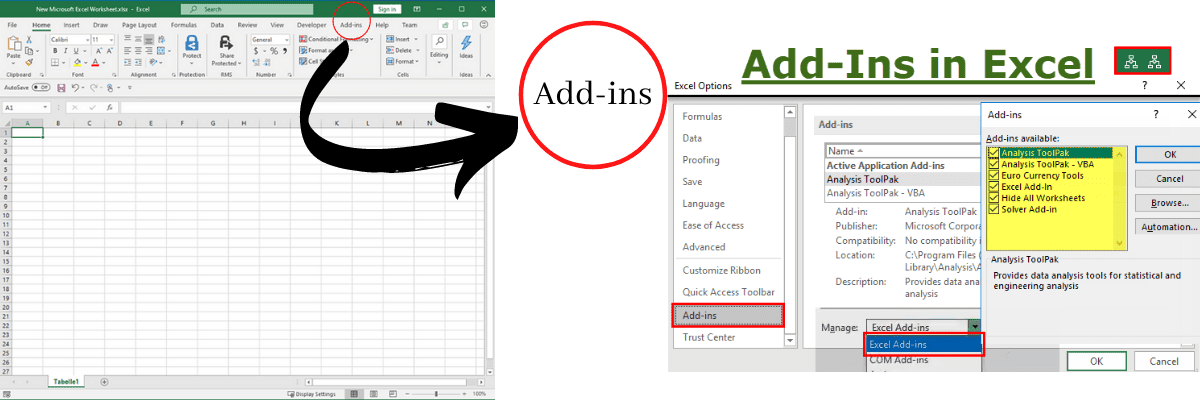
Slik bruker du: Etter at du har installert et Excel-tillegg, finner du det igjen i Excel-regnearket ditt. Det vil være tilgjengelig på båndmenyen i Windows eller macOS, eller som en knapp øverst i mottatte e-poster.
Hvis du fremdeles har problemer med å finne det, går du tilbake til Excel-tilleggsvinduet og velger det aktuelle tillegget. Klikk på «Legg til». Dette vil aktivere Excel-tillegget i oppgavepanelet i Excel-programmet.
Slik sletter du: Det er ikke mulig å slette et Excel-tillegg direkte. Du kan imidlertid deaktivere eller skjule dem. For å gjøre dette, går du til Excel-tilleggsvinduet og ser etter «Administrer mine tillegg», og klikker på det. Deretter går du til «Min konto» fra rullegardinmenyen og klikker på «Skjul». Dette vil skjule tillegget du ikke lenger ønsker å bruke.
La oss nå se nærmere på noen av de mest nyttige Excel-tilleggene som er tilgjengelige.
Power Pivot
Prøv Power Pivot, et Excel-tillegg for å lage datamodeller og utføre dataanalyse. Power Pivot gir raskere informasjonsanalyse, effektiv deling av innsikt og håndtering av store datamengder fra ulike kilder.
Excel har en enkel datamodell i arbeidsboken, mens Power Pivot gir en mer avansert datamodell. Alle data du importerer i Excel er også tilgjengelige i Power Pivot, og vice versa. Du kan også lage pivottabeller og pivotdiagrammer for å analysere dataene og ta forretningsbeslutninger på en effektiv måte.
Power Pivot lar deg lage beregnede kolonner, relasjoner mellom ulike typer data og måle data ved hjelp av formler. I tillegg får du rask behandling av analyser og beregninger. Dashbordet er nyttig for å administrere og overvåke delte applikasjoner, og sikrer sikkerhet, høy ytelse og tilgjengelighet.
Verktøyet benytter DAX (Data Analysis Expressions), et formelspråk som er nyttig for å utvide datamanipulasjonsmulighetene i Excel. I Power Pivot kan du endre navn på kolonner, tabeller og filtrere data under import.
Du kan også opprette KPI-er (Key Performance Indicators) som kan brukes i Power View- og pivottabellrapporter. Del enkelt arbeidsbøkene dine med andre, akkurat som du deler filer. Du kan også publisere arbeidsboken i et SharePoint-miljø for å la andre analysere dataene.
Supermetrics
Importer markedsføringsdata enkelt til Excel med Supermetrics. Dette tillegget sparer deg for tid og eliminerer de kjedelige prosessene med å kopiere og lime inn. Det reduserer også unøyaktigheter som kan oppstå som følge av menneskelige feil i datahåndteringen.
Supermetrics kobler seg til dine markedsføringsverktøy og tilbyr en rask og effektiv måte å importere data til Excel på. For å komme i gang, velg dimensjonene og målingene du ønsker fra markedsføringsverktøyene dine, og la Supermetrics overføre dataene direkte til de valgte cellene.
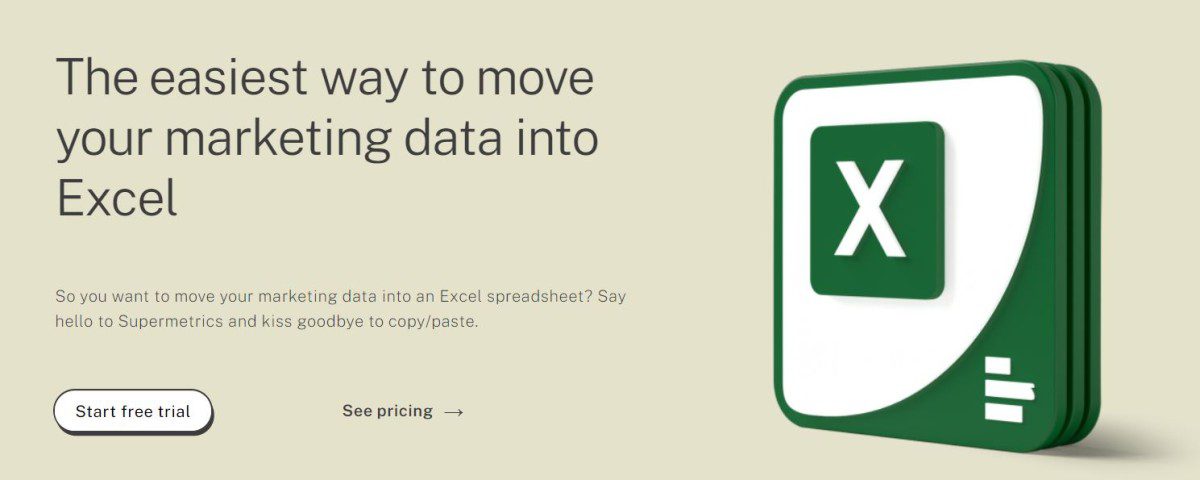
Supermetrics sikrer at det ikke gjøres endringer i dataene dine under overføringen. Dataene du importerer vil være nøyaktige, slik at du raskt kan begynne å bruke dem. Supermetrics integreres med populære reklame- og markedsføringsplattformer som Facebook Ads, Google Ads, Instagram Insights, Google Analytics, LinkedIn Ads, HubSpot, YouTube og Mailchimp, blant annet.
Med Supermetrics kan du planlegge automatiske dataoppdateringer i Excel på månedlig, ukentlig, daglig eller til og med timebasis. Du kan også motta tilpassede varsler eller fullstendige rapporter direkte i innboksen din. Dette sparer deg for tid som ellers ville gått med til manuell oppdatering av rapporter.
De lagrer aldri brukerdata, men flytter dem direkte til Excel. Supermetrics er CCPA- og GDPR-kompatible, og har over 500 000 brukere over hele verden, inkludert kjente merker som Dyson, BBC og Nestle.
Power Query
Microsoft tilbyr Excel-tillegget Power Query, som forbedrer selvbetjent business intelligence ved å forenkle tilgang, samarbeid og dataoppdagelse. Det gir en bedre opplevelse for datatransformasjon, dataoppdagelse og dataforbedring for BI-spesialister, informasjonsarbeidere og andre Excel-brukere.
Identifiser data fra arbeidsfiler i Excel, XML- og tekstfiler, nettsider, OData-feeder, Hadoop HDFS, relasjonsdatabaser osv. Bruk søkefunksjonen for å finne relevant data både fra interne og eksterne kilder i organisasjonen.
Kombiner data fra ulike kilder, transformer dem, og forbered dem for videre analyse i verktøy som Power Pivot og Excel, samt visualiseringsverktøy som Power Map og Power View. Ved hjelp av Power BI kan du dele spørringer som du har laget med andre i organisasjonen, slik at de enkelt kan søke i disse dataene.
Power Query støtter operativsystemer som Windows Server 2008 R2, Windows Server 2012, Windows 7, Windows 8 og Windows 8.1. Det støtter også Office-versjoner som Microsoft Office 2010 Professional Plus med programvareforsikring og Microsoft Office 2013. Power Query krever også Internet Explorer 9 eller nyere, og er tilgjengelig for både 32-biters og 64-biters plattformer.
Power Query støtter funksjoner som Active Directory, Azure-baserte datakilder, Dynamics CRM, Oracle, MySQL, Sybase, Exchange, Teradata, Salesforce, BusinessObjects, SharePoint-lister, Power BI Data Catalog og mange flere.
Multifunksjonelt Excel-Modelleringsverktøy
Gratis multifunksjonelt Excel-modelleringsverktøy tilbyr en rekke verktøy for formatering, Excel-modellering og navigering. Alle verktøyene er klare til bruk og enkle å bruke. Navigeringsverktøyet hjelper deg med å finne frem i aktive regneark.
Plasser hvert ark i øvre venstre hjørne for enkel navigering. Verktøyet lar deg konvertere hver cellereferanse i et område til relative, absolutte, rad-absolutte eller kolonne-absolutte referanser. Du kan også kopiere et enkelt ark flere ganger samtidig.

Opprett et nytt ark som inneholder kommentarer i den aktive arbeidsboken. Du kan også sette inn en enkel avkrysningsboks og en alternativknapp i hver celle i et valgt område, sammen med verdien i cellen.
Skjul ark som bare er synlige i VBA, eller kopier hver verdi i arkene i en hardkodet arbeidsbok. Du finner også alternativer for formatering, rensing, analyse av feil osv. Verktøyet viser opprettelsesdato, dato for sist lagring og forfatter av den aktive arbeidsboken, samt filbanen til arbeidsboken.
Analyse ToolPak
Utvikle komplekse tekniske eller statistiske analyser ved å spare tid og trinn med Analyse ToolPak. Det gir deg hjelp til å definere passende parametere og data for hver verktøyanalyse, og bruker tekniske eller statistiske makrofunksjoner for å vise og beregne resultatene i en tabell.
Noen verktøy genererer også diagrammer i tillegg til tabeller. Vær oppmerksom på at dataanalysefunksjoner kun gjelder for ett enkelt regneark om gangen. Hvis du utfører dataanalyse på en gruppe regneark, vil du kun få resultatene for det første regnearket, mens de andre vil være tomme.
Last inn Analysis ToolPak-tillegget fra tilleggskategorien. Det inneholder en rekke verktøy for å utføre analyse:
- ANOVA: Dette analyseverktøyet gir flere typer analyser, inkludert enkel faktor-analyse og tofaktoranalyse, med og uten replikering.
- Korrelasjon: CORREL- og PEARSON-funksjonene beregner korrelasjonskoeffisienten mellom to variabler hentet fra et antall «N» objekter.
- Kovarians: Denne funksjonen ligner på korrelasjon, og brukes også når det er et antall «n» objekter.
- Beskrivende statistikk: Den genererer en rapport som gir informasjon om datavariabilitet og sentrale tendenser.
Andre lignende verktøy inkluderer eksponentiell utjevning, F-test med to prøver for varians, Fourier-analyse, histogram, glidende gjennomsnitt, tilfeldig tallgenerering, rangering og persentil, regresjon, sampling, t-test og z-test.
ASAP Utilities
ASAP Utilities er et robust Excel-tillegg med verktøy for å legge til flere funksjoner i Excel. Utviklet i 1999, er det et av de mest populære Excel-tilleggene globalt, og det kan hjelpe deg med å akselerere arbeidet og spare tid.
ASAP, eller As Soon As Possible Utilities, som det kalles, reduserer tidkrevende arbeid betydelig med nyttige verktøy og makroer. De tidsbesparende tilleggene og funksjonene i Excel er et resultat av mange års utvikling og tilbakemeldinger fra brukere.
De oppdaterer stadig verktøyene for å gi en optimal brukeropplevelse og opprettholde et brukervennlig grensesnitt. I dag har over 750 000 mennesker i mer enn 170 land brukt ASAP Utilities, inkludert over 23 000 organisasjoner.
Det finnes en gratis versjon, «Hjem og Student», for skolearbeid, hjemmeprosjekter og ideelle organisasjoner.
Penger i Excel
Koble finansielle kontoer enkelt til Excel, se og administrer økonomien din på ett sted med Penger i Excel-tillegget. Det hjelper deg med å analysere pengestrømmer og generere personlig innsikt, som månedlige utgifter, bankgebyrer og abonnementskostnader.
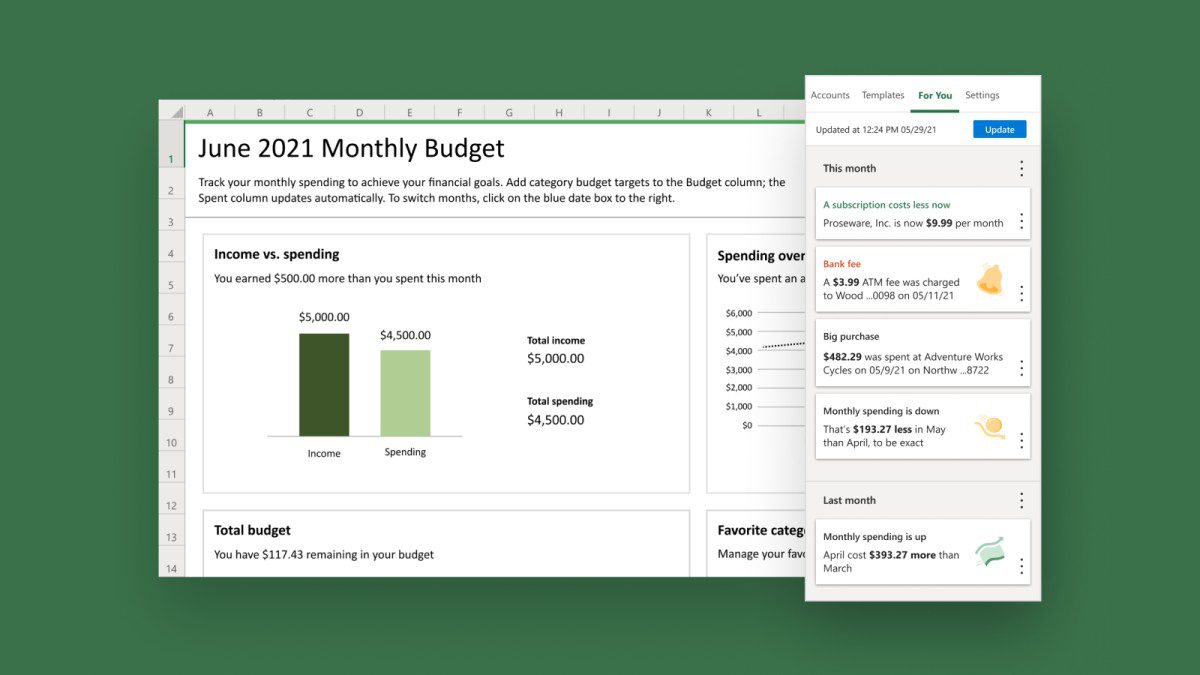
Ved å analysere dataene kan du optimalisere pengebruken og nå dine økonomiske mål raskere. Tillegget er tilgjengelig for alle Microsoft 365-brukere og personlige abonnenter i USA. Verktøyet kan tilpasses for å passe dine behov.
Money in Excel tilbyr også skreddersydde diagrammer for å presentere data på en tydelig måte, eller du kan lage egne diagrammer ved hjelp av de mange funksjonene. Importer kontolegitimasjon og transaksjonsdata til Money in Excel, og synkroniser dem enkelt. Du får også personlige tips for å forbedre økonomistyringen i Excel.
Regnskapssamling
Accounting Collection er en komplett pakke med regnskapsrelaterte tillegg for Excel. Den inneholder 17 tillegg som har ulike formål og gjør det enklere å jobbe med Excel. Disse inkluderer:
Det beste er at alle disse tilleggene kommer med trinnvise instruksjoner og treningsfiler, som gjør det enkelt å lære å bruke regnskapssamlingene. Ved hjelp av disse kan du øve på alle funksjonene.
Regnskapssamling er tilgjengelig for en engangskostnad på USD 89,95.
Lucidchart
Kommuniser komplekse oppgaver og prosesser visuelt i Excel ved hjelp av prosesskart, diagrammer og flytskjemaer med Lucidchart for å dele dine unike ideer. Verktøyet er enkelt å installere i Microsoft Excel, Word og PowerPoint.
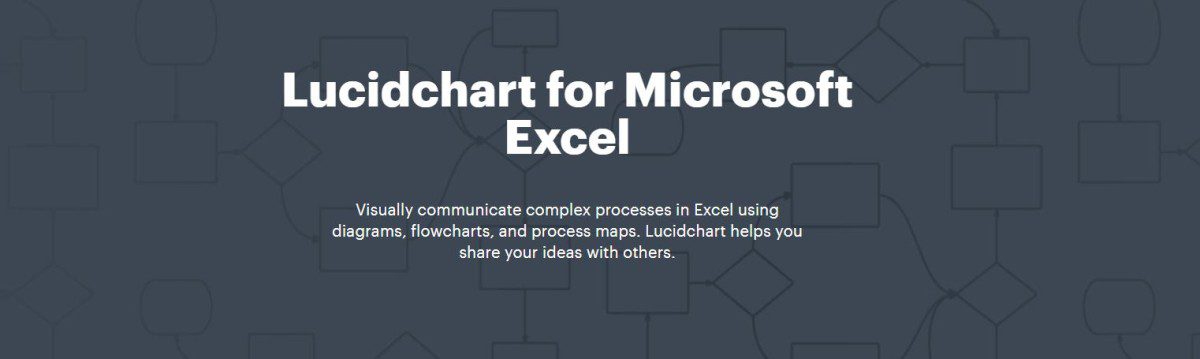
Gå til Microsoft Store og søk etter Lucidchart i listen over tilgjengelige tillegg. Installer deretter Lucidchart og begynn å lage diagrammer. Det har et enkelt brukergrensesnitt med dra-og-slipp-funksjonalitet, og er enkelt å lære. Det finnes også mange eksempler og maler for å lage flytskjemaer.
Fullfør arbeidet enkelt og stressfritt. Importer og eksporter filer for å eliminere repeterende oppgaver. Lucidchart integreres med G-Suite, YouTube, Facebook, Dropbox og mer. Du kan også publisere flytskjemaene dine som bilder eller PDF-er, og enkelt inkludere dem i presentasjoner og rapporter, eller legge dem direkte inn på en nettside.
Hoadley Finance-tillegg
Hoadley Trading and Investment Tools består av en pakke med modulære programvareverktøy basert på Excel, for å konstruere investeringsporteføljer og analysere disse. Dette verktøysettet er nyttig for porteføljeinvestorer og kapitalforvaltere.
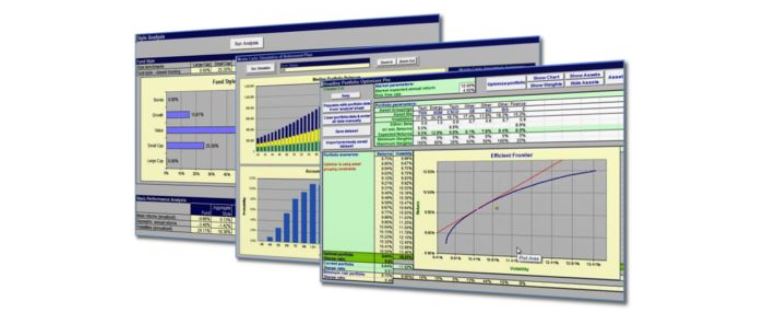
Det inkluderer Hoadley Finance-tillegget med omfattende verktøy for porteføljeanalyse. Det tilbyr analyseverktøy for:
- Investeringsresultat
- Aktivaallokering ved hjelp av Black-Litterman
- Risikostyring
- Porteføljeoptimalisering
- Beregning av korrelasjon, volatilitet og kovarians
Finance Add-in har også funksjoner for å analysere opsjoner og ulike andre derivater. Du kan kalle disse funksjonene fra VBA-makroer/moduler eller regnearkceller.
Financial Edge NXT Budget Creator
Lag budsjetter ved hjelp av Financial Edge NXT gjennom Excel. Målet er å hjelpe brukere å bruke mer tid på viktige oppgaver, i stedet for å lage nye budsjetter manuelt.
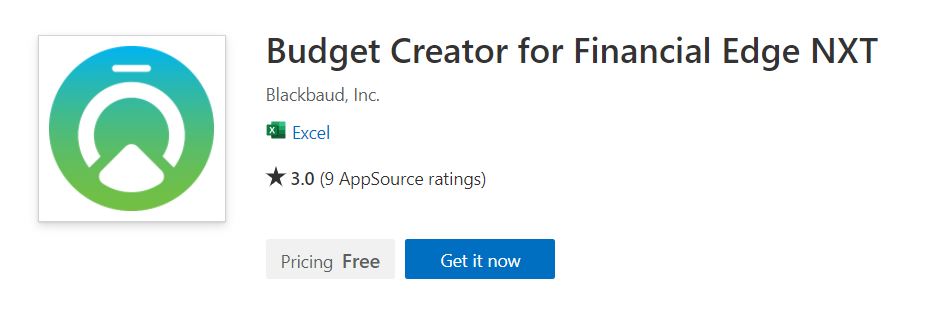
Verktøyet akselererer prosessen med å legge til nye budsjetter, og hjelper deg enkelt med å legge inn detaljer som kontoer, tilskudd, scenarier og prosjekter i Excel. Etter at du har sendt dem inn i Financial Edge NXT, kan du tilpasse verdier og felter og åpne de nye budsjettene.
Ablebits Ultimate Suite
Bruk Ablebits for å øke tempoet i arbeidet ditt. Det kommer med over 70 profesjonelle verktøy, 300+ alternativer og ulike bruksområder som hjelper deg med å fullføre oppgavene dine feilfritt i Excel. Det er en komplett pakke med tidsbesparende verktøy, som er utviklet over 18 år.
Verktøyet lar deg enkelt fylle tomme felt med verdier fra ovenfor, nedenfor eller tilstøtende celler. Du kan også fylle cellene med reelle tall, tilfeldige heltall, datoer, strenger og boolske verdier, eller blande rader og kolonner, endre rekkefølge på celler, og randomisere celler i kolonner og rader.
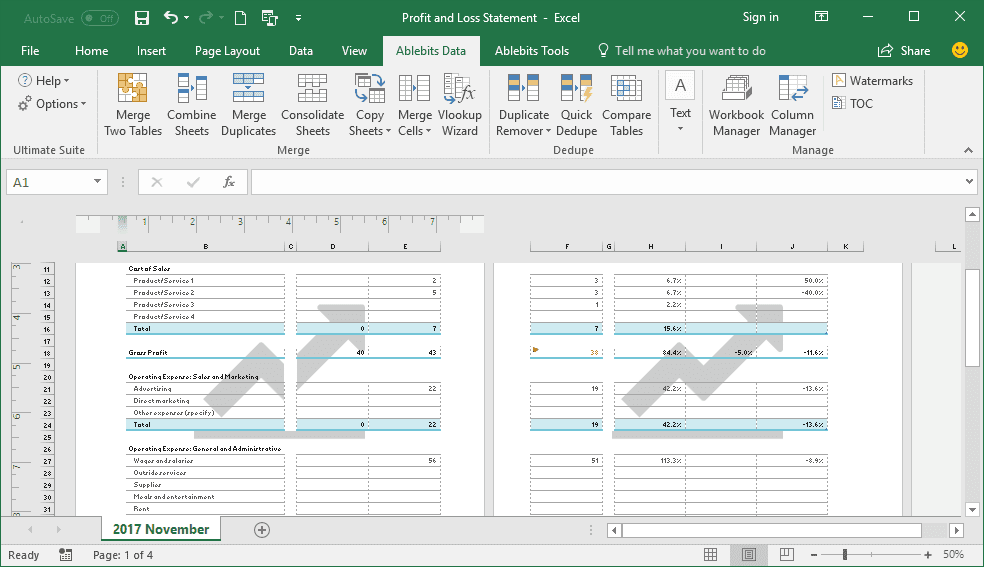
Oppretthold høy datanøyaktighet med alternativer for å identifisere og rette skrivefeil, ødelagte lenker, lignende oppføringer og uklare treff. Du kan søke, erstatte elementer samtidig og filtrere lister etter verdier. Verktøyene hjelper deg også med å administrere tabeller, kommentarer, arbeidsbøker og vannmerker.
Ultimate Suite gjør det enkelt å slå sammen celler, konsolidere flere arbeidsbøker og finne dupliserte oppføringer. I tillegg kan du sammenligne ulike ark for å finne duplikater, omforme regneark ved å transponere, konvertere, oppheve pivotering, vende og bytte områder, samt justere oppsett.
Det tilbys en 14-dagers gratis prøveversjon for Excel 2019, 2016, 2013, 2010 og Office 365, og prisen ligger på $69.
Konklusjon 👩🏫
Excel-tillegg er utviklet for å løse spesifikke forretningsproblemer ved å bruke et enkelt regneark som utgangspunkt. Dette gjør det enklere å dele data, og reduserer behovet for å installere ulike apper for forskjellige formål. Alt du trenger er Microsoft Office. Spar tid og krefter ved å bruke Excel-tilleggene vi har diskutert ovenfor.
Prøv disse raske verktøyene for å gjenopprette Excel-passord raskt uten å skade filene dine.